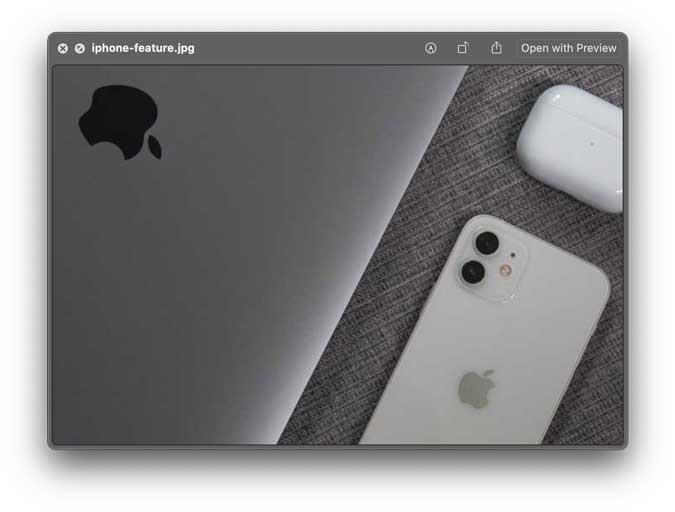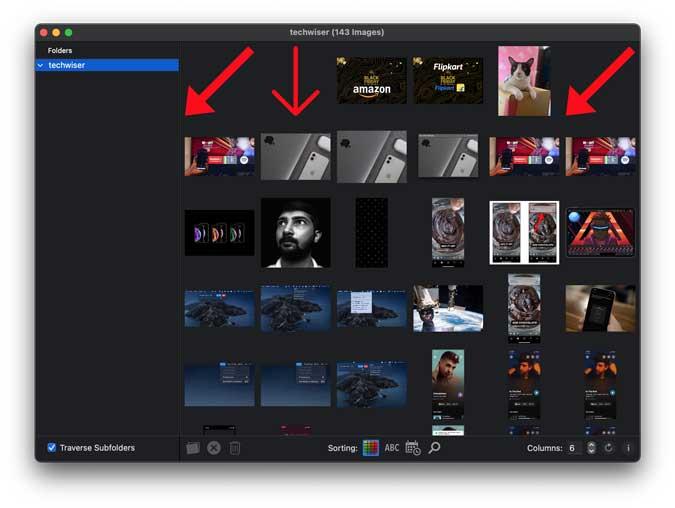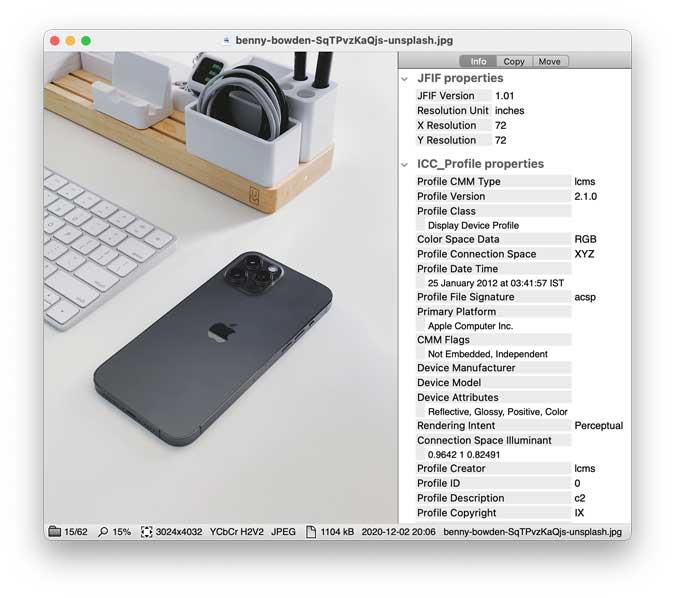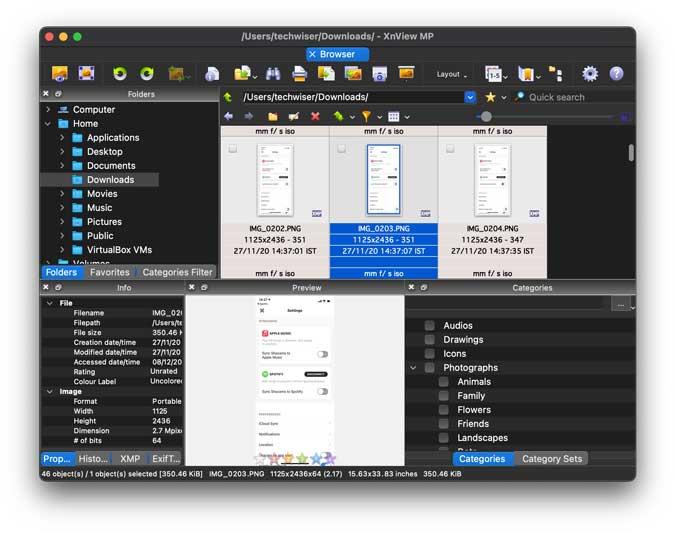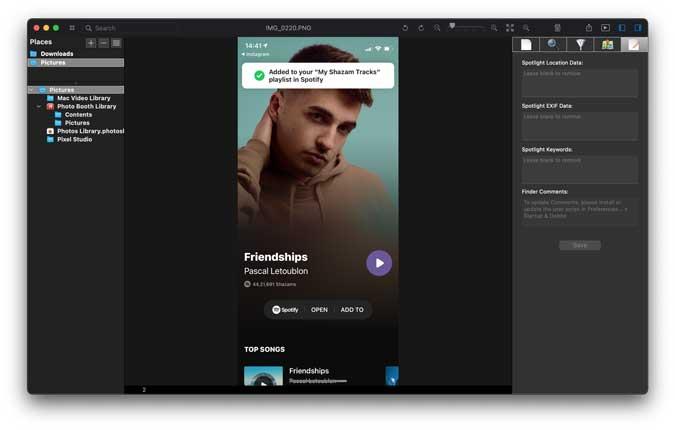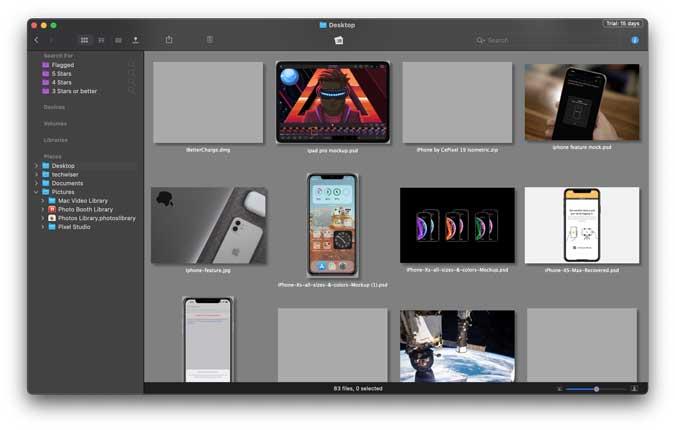Chiar dacă avem QuickLook pe macOS, care vă permite să previzualizați majoritatea formatelor de fișiere fie nativ, fie cu suplimente , încă nu este un înlocuitor pentru o aplicație de vizualizare a fotografiilor cu drepturi depline. Am făcut o listă cuprinzătoare de aplicații de vizualizare a imaginilor pentru Windows cu ceva timp în urmă, care oferea o mare varietate de aplicații pentru fiecare caz de utilizare. Dacă utilizați un Mac și doriți o aplicație decentă de vizualizare a fotografiilor, iată câteva dintre cele mai bune aplicații de vizualizare a imaginilor pentru Mac. Să le verificăm.
Înainte de a începe
Accesarea QuickLook este extrem de convenabilă și puteți previzualiza orice imagine selectând o imagine și apăsând bara de spațiu de pe tastatură. Puteți utiliza apoi tastele săgeți pentru a naviga la dosar și a previzualiza alte imagini. Alternativ, puteți utiliza și aplicația Previzualizare pentru a răsfoi fotografiile de pe Mac apăsând CMD+SHIFT+P pe orice imagine.
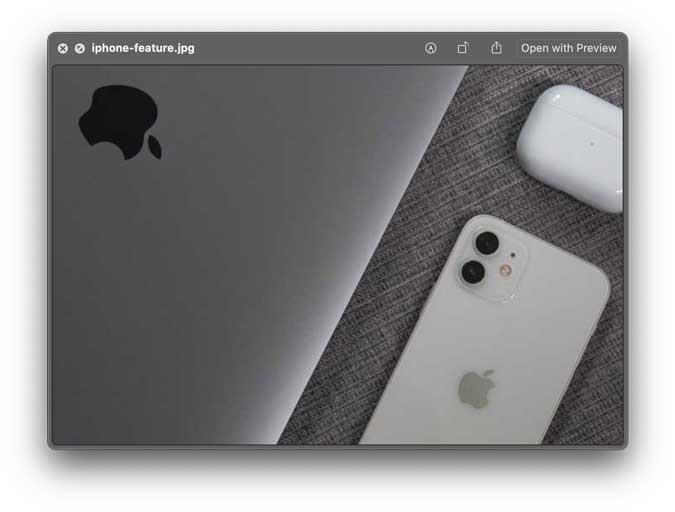
1. Pixea
Pixea este un vizualizator de imagini minimalist pentru macOS care oferă o interfață de utilizare curată și vă permite să vă concentrați pe fotografie în loc de rame și comenzi. Este conceput pentru a fi eficient și implementează comenzi rapide de la tastatură, astfel încât să puteți naviga rapid prin imagini. Comenzile rapide de la tastatură vă permit să defilați prin imagini, să măriți / micșorați, să rotiți, să prezentați diapozitive etc. Aplicația acceptă majoritatea formatelor de fișiere majore și chiar și pe cele mai puțin convenționale precum PSD, RAW, HEIC etc. Puteți chiar să utilizați Pixea pentru a vă converti imaginile existente în formate moderne optimizate pentru web, cum ar fi JPEG-2000, TIFF etc.

Singura limitare a utilizării Pixea este că trebuie să glisați și să plasați manual folderele de imagini în aplicație. În afară de asta, aplicația funcționează foarte bine. Puteți găsi această aplicație în App Store gratuit.
Obțineți Pixea pentru macOS (gratuit, App Store)
2. PicArrange
Sistemul de gestionare a fișierelor de pe macOS nu este într-adevăr destinat utilizatorilor cu putere care lucrează cu un număr mare de fișiere imagine. Desktopul devine o mizerie după un timp și găsirea capturii de ecran pe care ați făcut-o acum trei zile devine aproape imposibilă. Aici intervine PicArrange. Vă permite să organizați și să sortați imaginile în funcție de dată, nume sau chiar culoarea imaginii. Sortarea după culoare este atât de utilă în situațiile în care doriți imagini similare într-un singur loc, iar aplicația vă permite să faceți asta cu un singur clic.
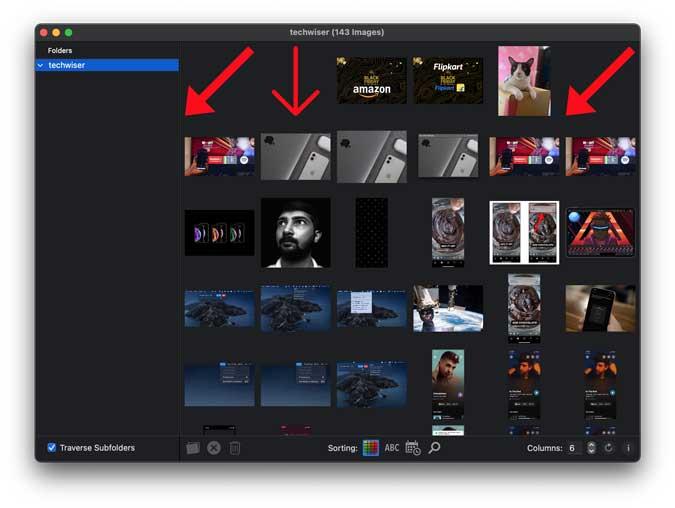
O altă caracteristică impresionantă a acestei aplicații de vizualizare a imaginilor pentru Mac este că puteți traversa mai multe directoare simultan, permițându-vă să găsiți și să eliminați imaginile duplicate. Puteți obține PicArrange din App Store gratuit.
Obțineți PicArrange pentru macOS (gratuit, App Store)
3. Phiewer
Phiewer este o aplicație de vizualizare a fotografiilor pentru macOS, care poate analiza orice format de fișier imagine pe care îl puteți arunca. Acceptă mai mult de cincizeci de formate de imagine diferite și, de asemenea, acceptă fișiere audio și video. Interfața cu utilizatorul este rapidă și acceptă comenzile de la tastatură, precum și opțiunile de prezentare de diapozitive multimedia. În plus, obțineți informații rapide pentru fiecare imagine din bara de instrumente laterală pe care o previzualizați. Este o caracteristică mică, dar este utilă atunci când trebuie să parcurgeți o mulțime de imagini.

Phiewer poate fi descărcat gratuit în App Store, dar oferă și o versiune Pro la 5 USD, care vă oferă funcții suplimentare, cum ar fi filtre, efecte și ajustări.
Obțineți Phiewer pentru macOS (gratuit, App Store)
4. Xee3
Xee este un vizualizator de imagini Mac bine conceput, care se îmbină perfect cu sistemul de operare în sine. Fereastra aplicației se adaptează automat la fiecare imagine, astfel încât fereastra să nu ocupe spațiu inutil și chiar dacă rotiți o imagine sau navigați la o imagine de altă dimensiune, redimensionarea ferestrei este destul de lină. Afișează un panou detaliat în partea dreaptă care prezintă fiecare parametru al imaginii, cum ar fi proprietățile imaginii, calea fișierului, dimensiunea, proprietățile compozite etc.
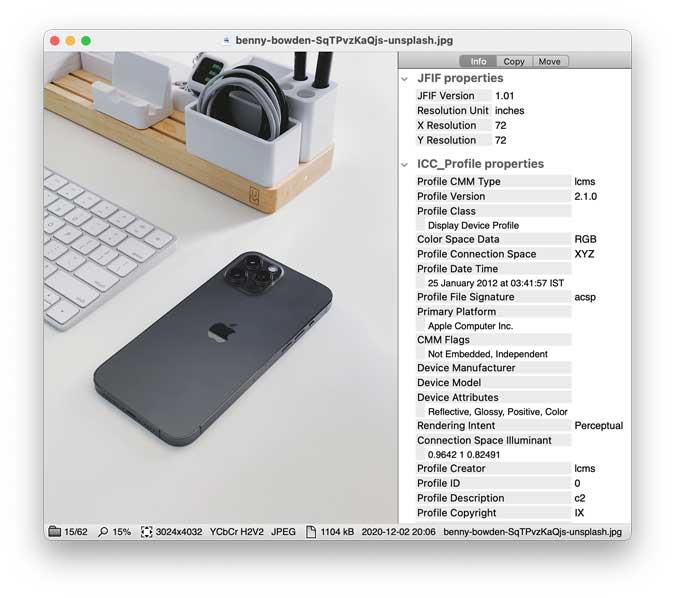
Xee are sens dacă fluxul dvs. de lucru implică imagini sau fotografii și necesită detalii complete despre fiecare fișier. Aplicația este plătită și v-ar costa 3,99 USD, dar puteți obține o încercare gratuită de 30 de zile pentru a începe.
Obțineți Xee3 pentru macOS (probă gratuită, 3,99 USD)
5. XnView
XnView este un organizator și un editor de fotografii, de asemenea, care funcționează excelent și pentru Windows. Suportă peste 500 de formate de imagine plus formate audio și video. Aplicația vă permite să redenumiți un lot de fișiere, ceea ce vă îmbunătățește foarte mult fluxul de lucru. Puteți chiar să utilizați instrumente de editare de bază pentru a decupa, redimensiona, roti și adăuga o mulțime de efecte.
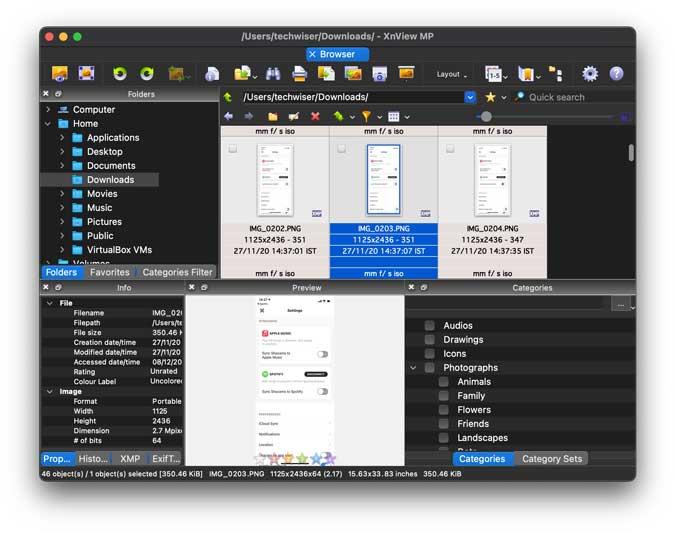
XnView acceptă și metadatele EXIF, IPTC, XMP, care pot fi utile dacă lucrați cu acele fișiere. XnView este o aplicație cu plată, dar puteți obține o licență completă gratuit dacă o utilizați pentru uz privat.
Obțineți XnView pentru macOS (gratuit, 29,99 USD)
6. ApolloOne
ApolloOne este un vizualizator de fotografii bine optimizat care utilizează eficient Core Image Graphics pentru a îmbunătăți fluiditatea aplicației. Face ca aplicația să se simtă mai fluidă și să încarce fișierele mai rapid. Aplicația vă permite, de asemenea, să deschideți fișiere RAW fără probleme. Nu puteți doar să vizualizați metadatele, ci și să le modificați, ceea ce le face foarte util. Puteți chiar să adăugați locație, date Spotlight și cuvinte cheie EXIF pentru a face căutarea imaginilor mai rapidă.
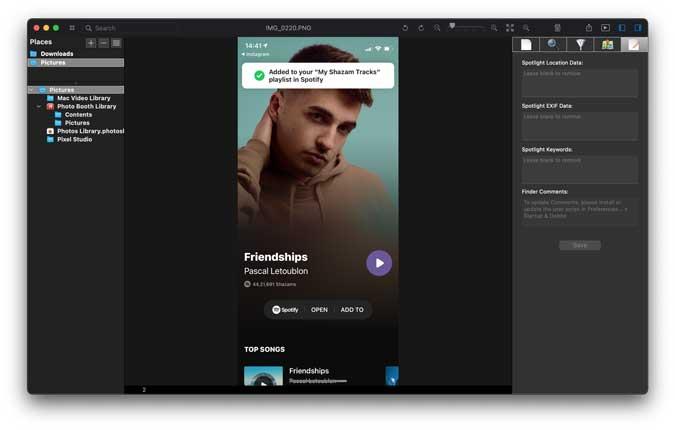
ApolloOne este o aplicație gratuită din App Store care oferă achiziții în aplicație.
Obțineți ApolloOne pentru macOS (achiziții gratuite în aplicație)
7. Lyn
Lyn este o aplicație ușoară de vizualizare a imaginilor pentru Mac, concepută pentru designeri grafici și web. Oferă o serie de caracteristici exclusive, cum ar fi editarea nedistructivă, care vă permite să faceți modificări unei imagini fără a modifica originalul. Aplicația oferă editare de metadate, geoetichetare, corectare a culorilor și compatibilitate cu bibliotecile dvs. Lightroom. Editorul are un inspector dedicat pentru editarea culorilor, histogramă, expunere, alb și negru, sepia, vignetă, HDR, curbe, niveluri și granulație a filmului.
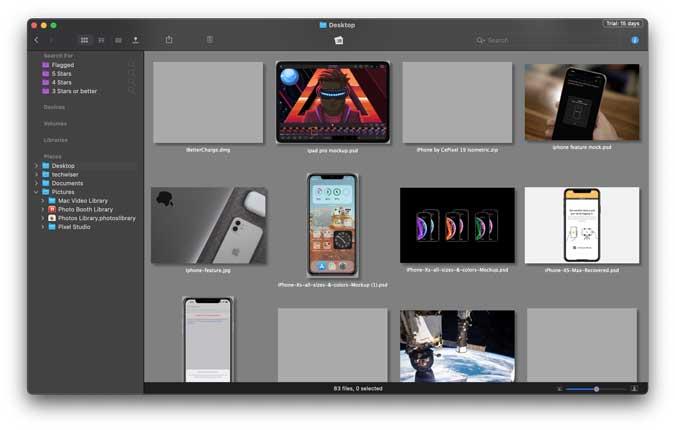
Lyn este o aplicație plătită care costă aproximativ 19,99 USD și puteți obține o perioadă de încercare gratuită de 15 zile.
Obțineți Lyn pentru macOS (probă gratuită, 19,99 USD)
Care este vizualizatorul tău de imagini preferat pentru macOS?
Acestea au fost unele dintre cele mai bune aplicații de vizualizare a imaginilor pentru macOS pe care le puteți obține. De la cea mai simplă la cea mai avansată, puteți găsi o aplicație care se potrivește nevoilor dvs. Pixea este un înlocuitor excelent pentru aplicația nativă, PicArrange este cel mai bun pentru sortarea imaginilor după culoare și găsirea duplicatelor, iar Lyn vă permite să editați fără a modifica originalul. Anunțați-mă dacă aveți o sugestie mai bună care nu este menționată pe listă.
Citește și: Prelungește durata de viață a MacBook-ului tău cu aceste aplicații de economisire a bateriei